

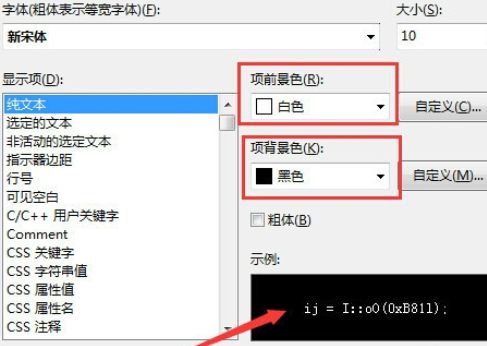
|
编程(Programming)是编定程序的中文简称,就是让计算机代码解决某个问题,对某个计算体系规定一定的运算方式,使计算体系按照该计算方式运行,并最终得到相应结果的过程。为了使计算机能够理解(understand)人的意图,人类就必须将需解决的问题的思路、方法和手段通过计算机能够理解的形式告诉计算机,使得计算机能够根据人的指令一步一步去工作,完成某种特定的任务。这种人和计算体系之间交流的过程就是编程。 你们的工作中是不是也需要使用vs2010(Visual Studio)软件呢?不过你们了解vs2010(Visual Studio)设置黑色背景的方法吗?下面这篇教程就为你们带来了vs2010(Visual Studio)设置黑色背景的详细操作方法。 首先我们打开vs2010(Visual Studio)软件 任意打开一个项目,我们可以看到这时vs2010是白底黑字。 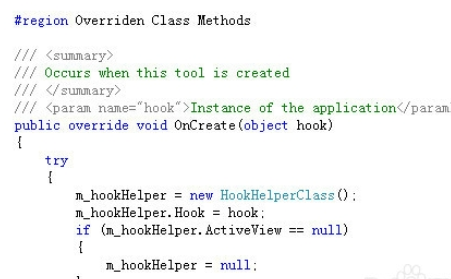 然后我们在Visual Studio 2010的工具栏中找到“工具”选项。  接着点击“工具”选项,并选择“选项”。 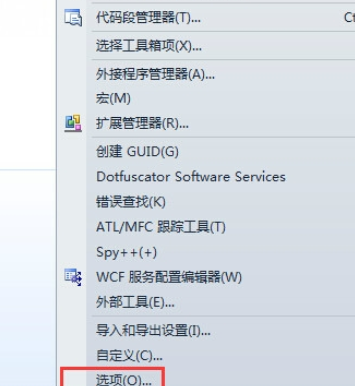 在新弹出的界面左侧,选择“环境”下的“字体和颜色”。 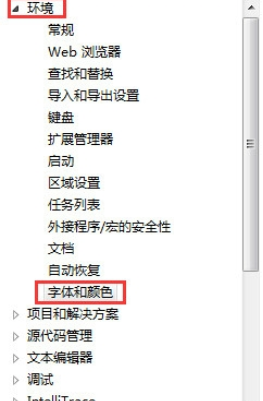 “项前景色”即代码的颜色,我们将其设置为白色,“项背景色”即背景颜色,我们将其设为黑色。设置好后,我们可以看到预期效果,如果满意的话,点击“确定”进行保存。 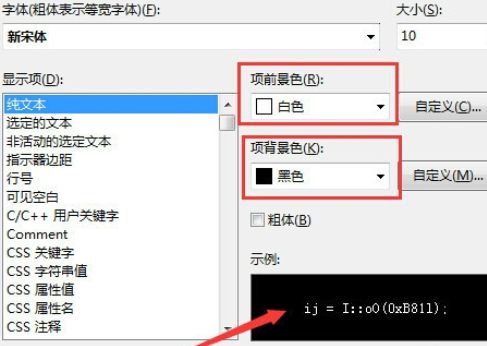 这时我们重新打开一个新项目,黑色背景就设置好了。 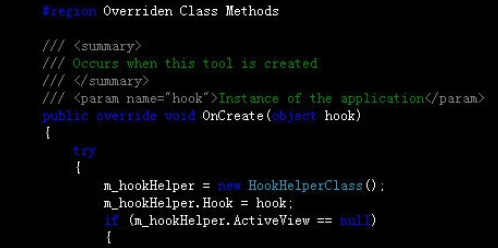 相信你们看完了上文讲述的vs2010(Visual Studio)设置黑色背景的详细操作方法,应该都学会了吧! 使用编程语言写的程序,由于每条指令都对应计算机一个特定的基本动作,所以程序占用内存少、执行效率高。 |
温馨提示:喜欢本站的话,请收藏一下本站!